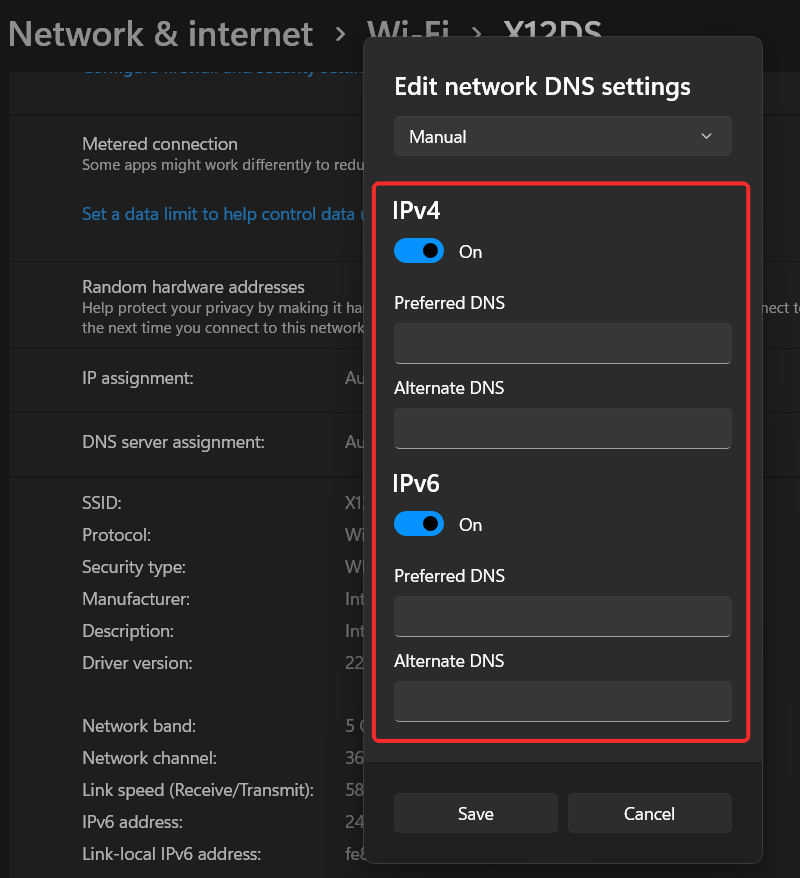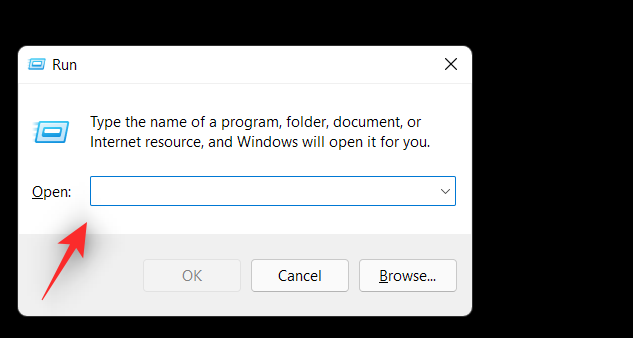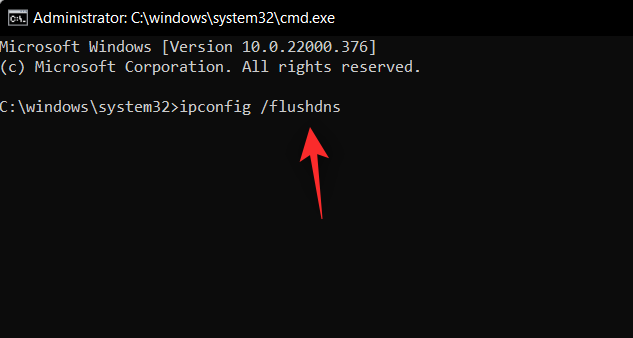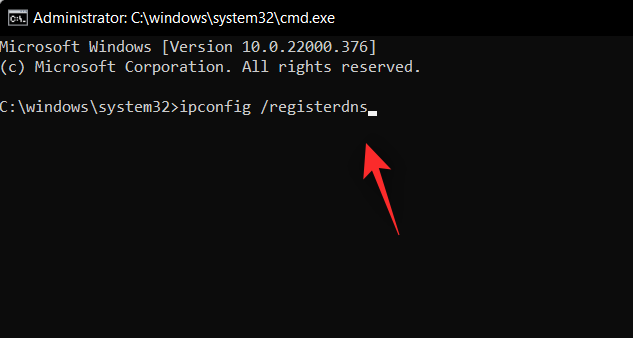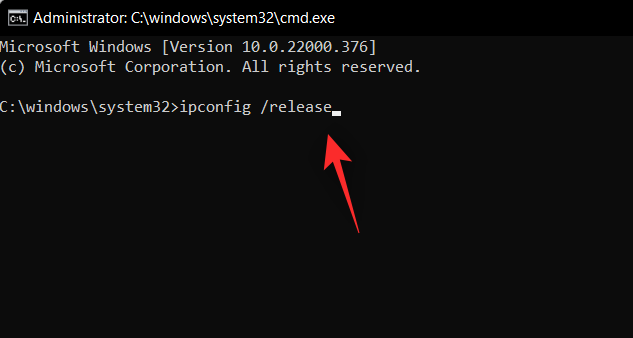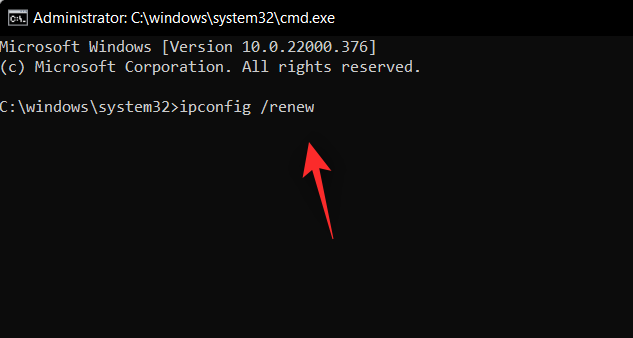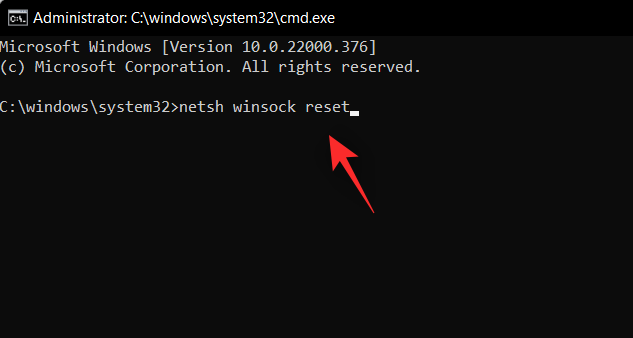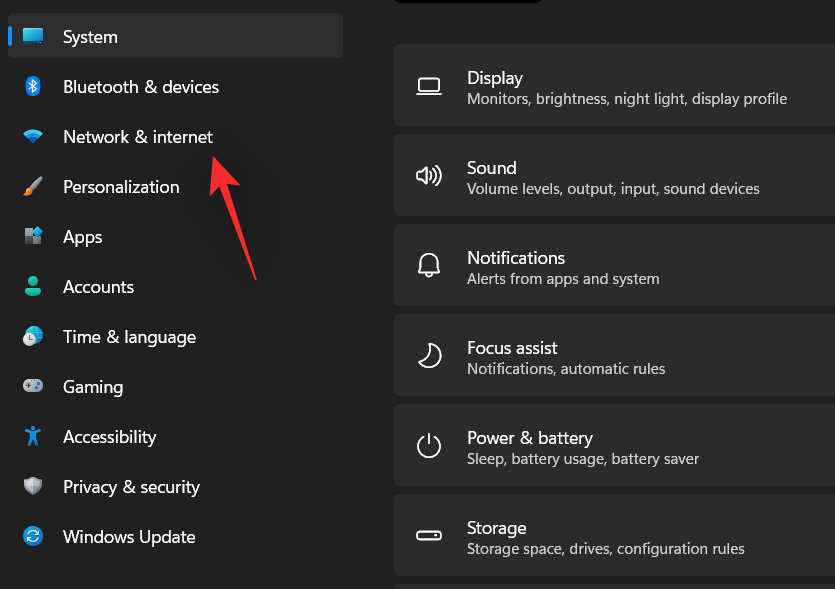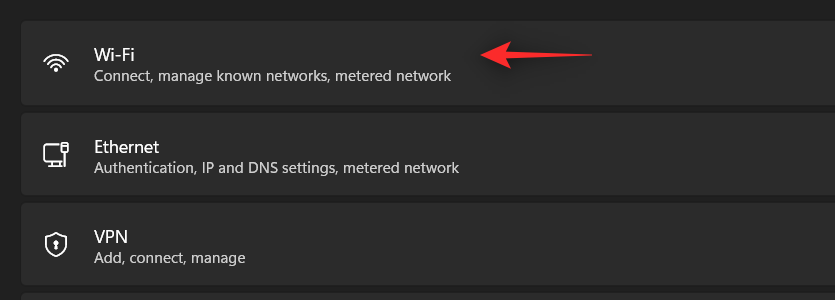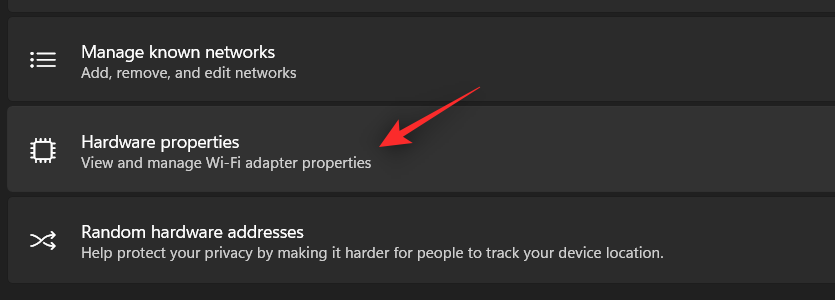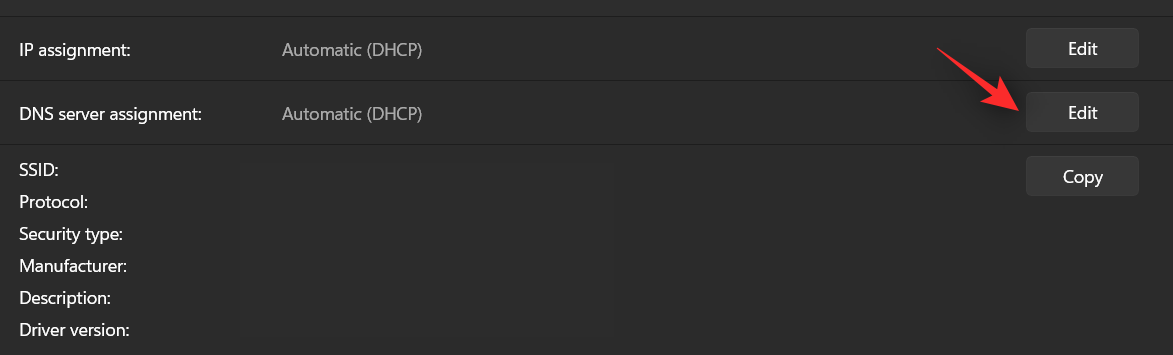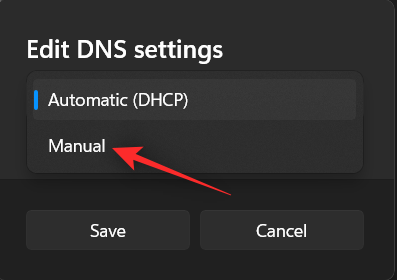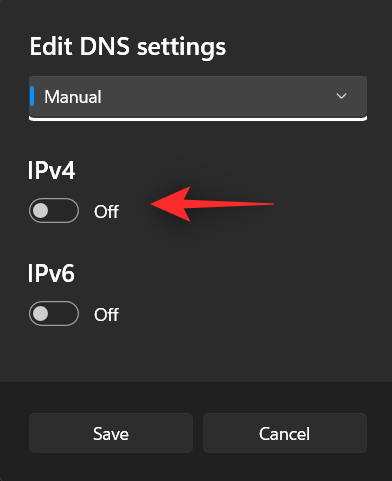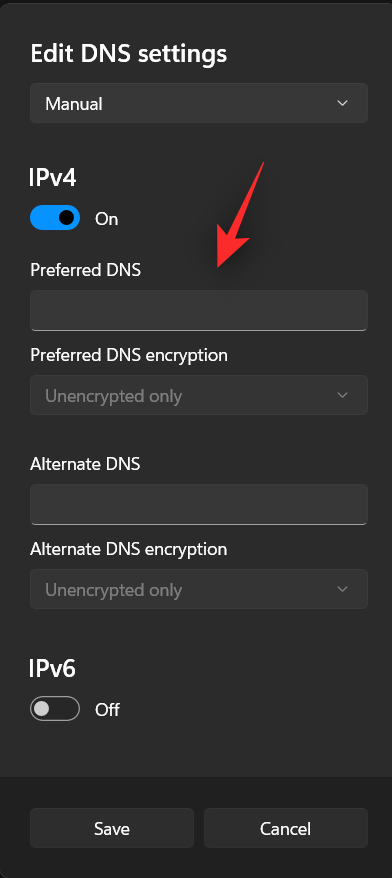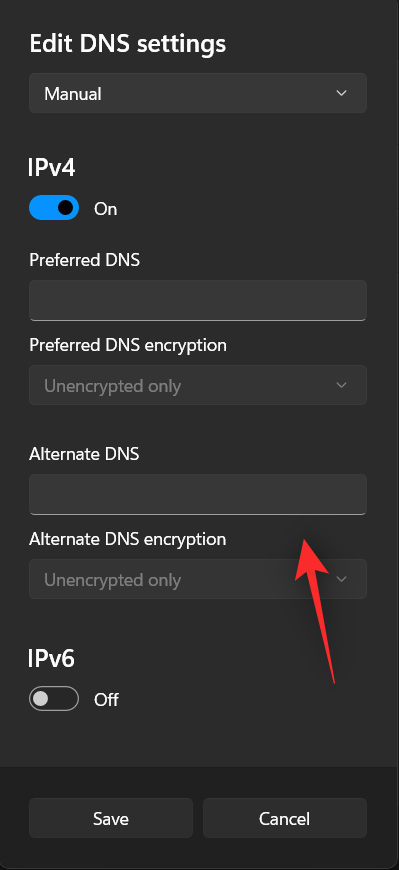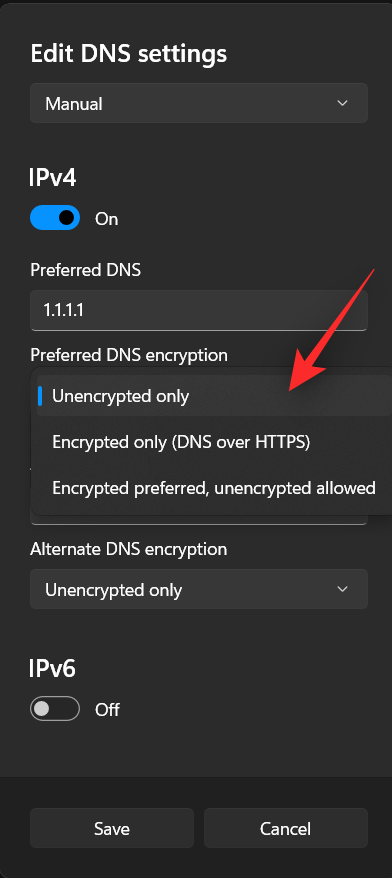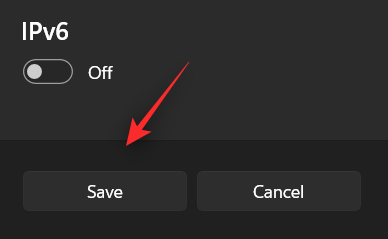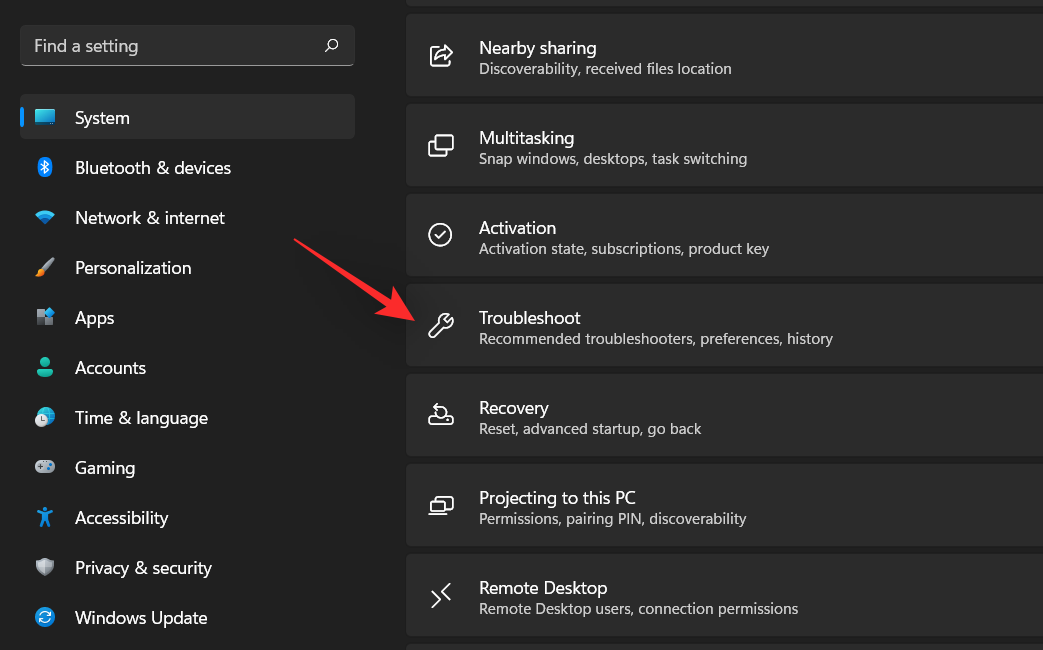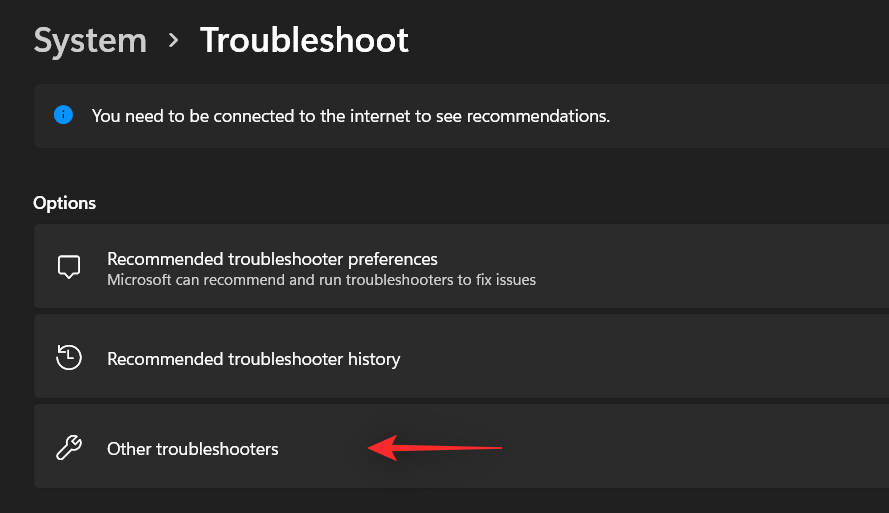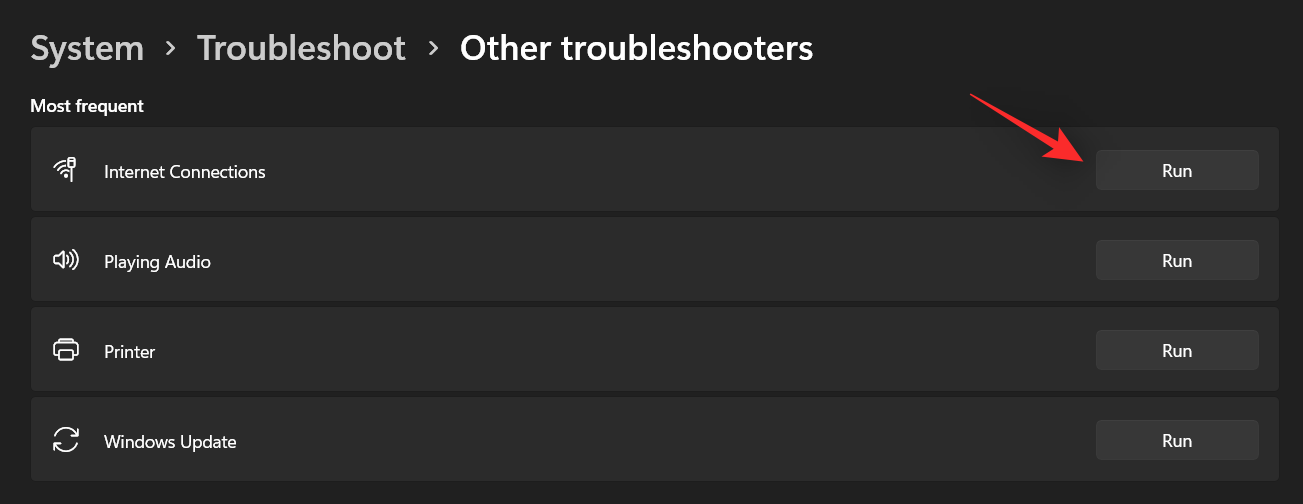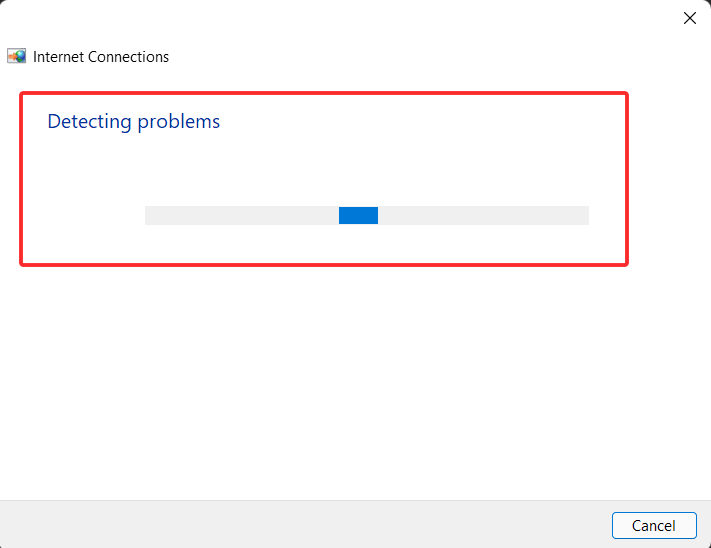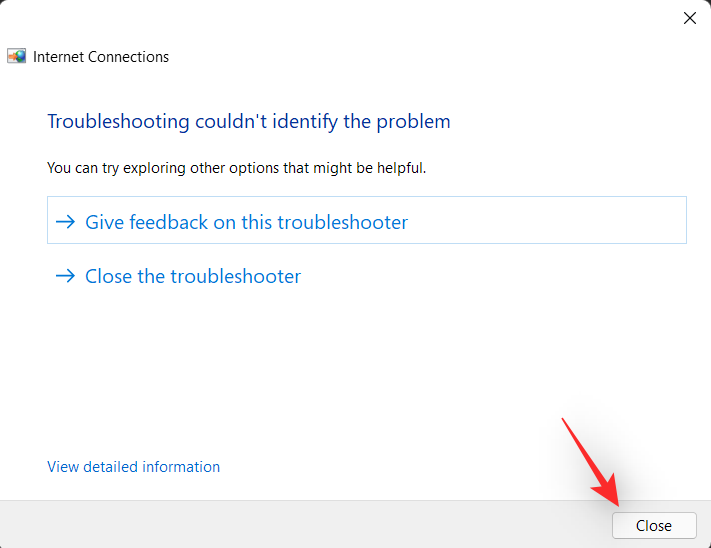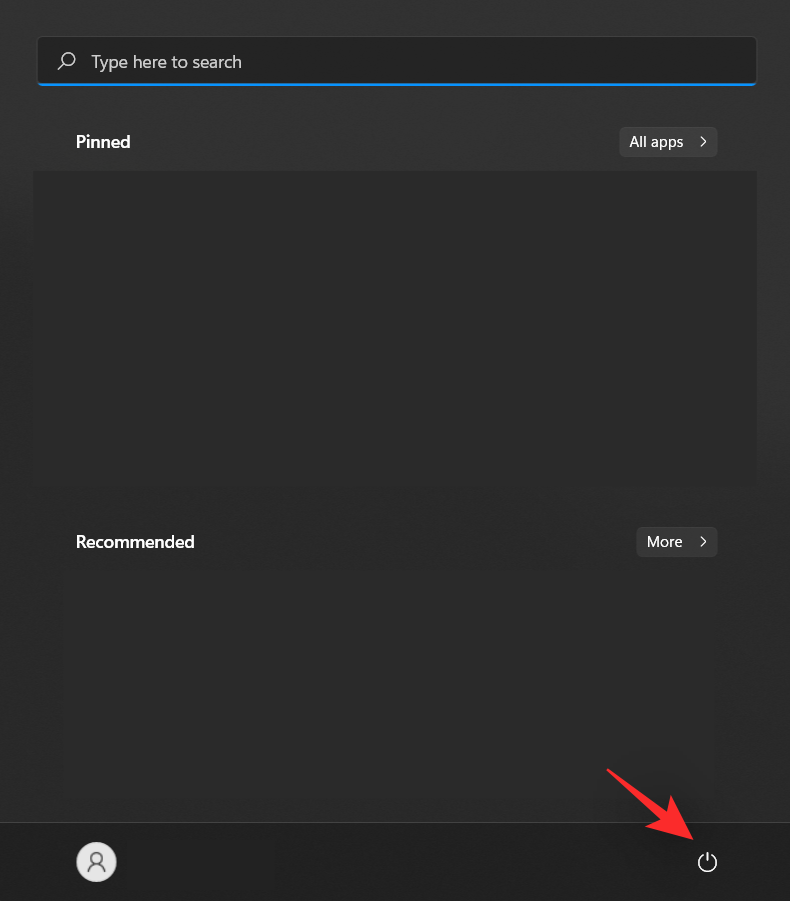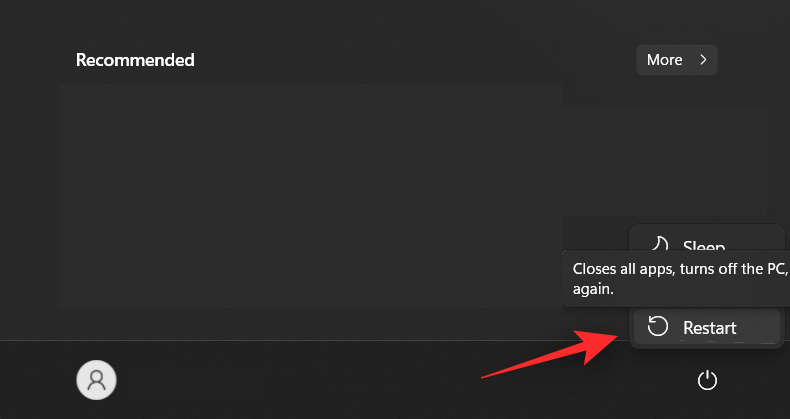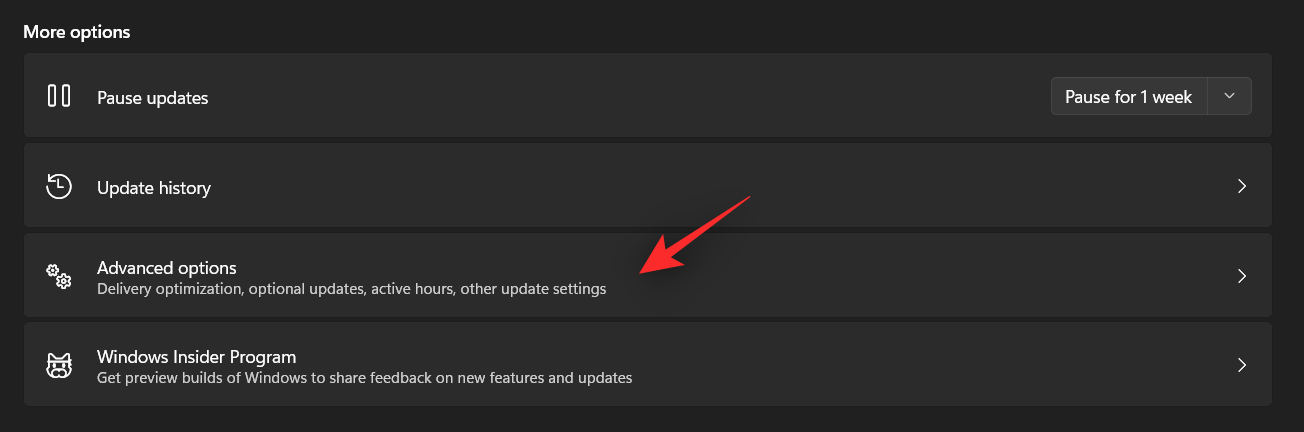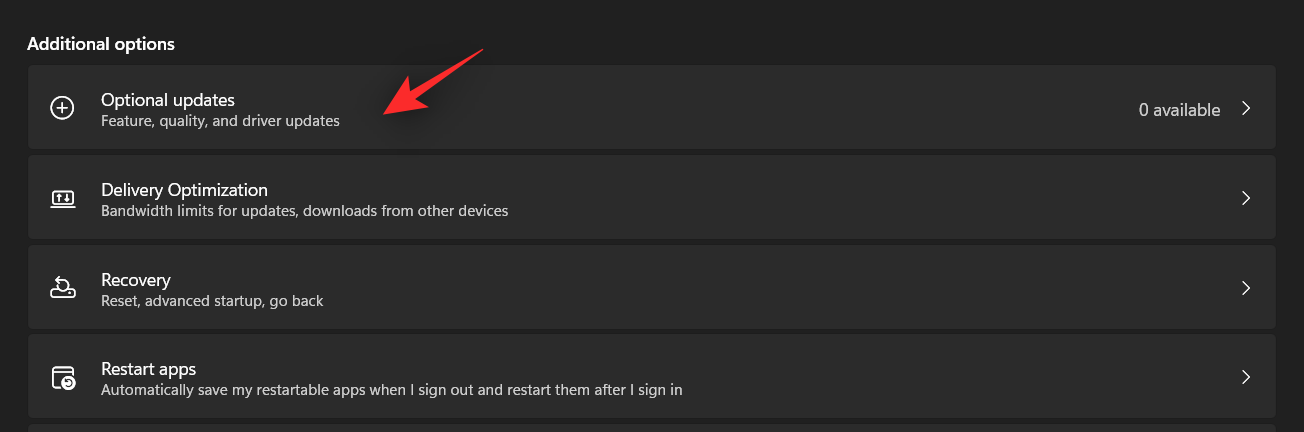Chyby systému Windows 11 se stále objevují každý den a zdá se, že jedna nedávná ovlivňuje mnoho uživatelů. Mnoho uživatelů dostává chybovou zprávu „Server DNS neodpovídá a pokud jste na stejné lodi, může to být snadno frustrující.
Naštěstí existuje spousta způsobů, jak tuto chybu vyřešit a opravit v systému Windows 11. Pro začátek použijte níže uvedené průvodce.
Co je DNS?
DNS je zkratka pro Domain Name System a je to decentralizovaný systém pojmenování používaný všemi počítači, servery a dalšími, které se snaží připojit k internetu.
DNS pomáhá identifikovat váš počítač a provoz na něj odesílaný a systém automaticky dešifruje a zobrazí potřebné informace.
Proč se mi ve Windows 11 zobrazuje 'Server DNS neodpovídá?
Důvodů pro tento problém může být spousta. Někdy může systém Windows chybně identifikovat problémy se sítí jako problémy s DNS, zatímco jindy to může být s největší pravděpodobností aplikace třetí strany, která zasahuje do vaší sítě.
Zdá se, že hlavním viníkem této příčiny je nedávná aktualizace antivirového programu AVG a zdá se, že její deaktivace tento problém pro většinu uživatelů vyřeší. K vyřešení tohoto problému na vašem PC použijte níže uvedenou příručku.
Jak opravit „Server DNS neodpovídá na Windows 11 12 způsoby
Doporučujeme začít s první opravou, zejména pokud máte v systému antivirus třetí strany.
Zdá se, že nedávná aktualizace těchto AV třetích stran vytváří chybu v systému Windows 11, která způsobuje problémy s DNS. Pokud však pro vás první oprava nefunguje, můžete přejít na další opravy uvedené v seznamu níže. Začněme.
Metoda č. 01: Zakažte antivirový program třetí strany
Pokud ve svém systému používáte AVG, Avast, McAfee nebo jakýkoli antivirový program třetí strany, pak je toto doporučená oprava pro vás. Zdá se, že nedávná aktualizace těchto antivirů a jejich funkcí brány firewall narušuje funkce DNS ve Windows 11.
Jediným způsobem, jak tento problém vyřešit, je úplně zakázat bránu firewall Anti-Virus, monitor sítě a další nástroje. Jakmile bude oprava vydána buď od společnosti Microsoft, nebo od vašeho vydavatele, můžete pokračovat v používání Anti-Virus podle plánu.
Metoda #02: Znovu ověřte svá nastavení (pouze pro uživatele s poskytovatelem DNS třetí strany)
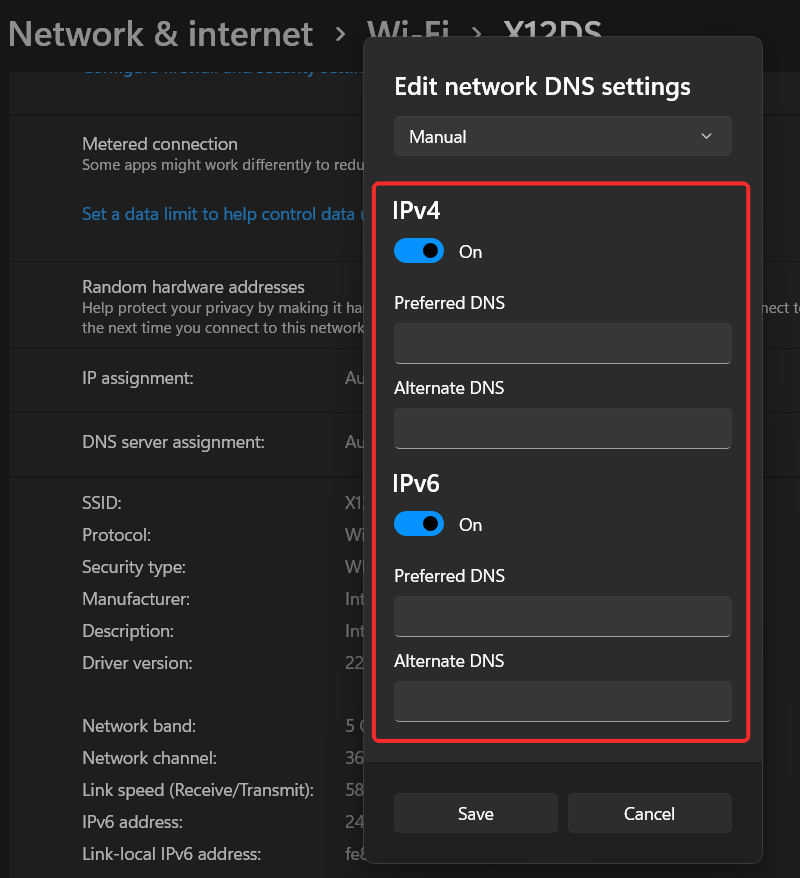
Pokud jste přihlášeni k odběru služby DNS třetí strany pro lepší konektivitu, doporučujeme znovu ověřit vaše nastavení. Aktualizace systému Windows, firmwaru vašeho routeru nebo dokonce síťových monitorů třetích stran může způsobit problémy s vaším vlastním nastavením DNS.
Doporučujeme znovu ověřit váš DNS a zadat jej znovu, abyste svému síťovému adaptéru poskytli nové pokyny. Po dokončení jednoduše restartujte systém a již byste neměli čelit problémům s DNS ve vašem systému.
Metoda č. 03: Vyprázdněte DNS
Toto je známý způsob, jak opravit většinu chyb DNS v případě, že k nim dochází kvůli nesprávně nakonfigurovaným nastavením ve vašem systému. Postupujte podle níže uvedeného průvodce pro vyprázdnění a obnovení DNS v systému Windows 11.
Stiskněte Windows + Rna klávesnici a zadejte CMD. Stisknutím Ctrl + Shift + Enterna klávesnici otevřete CMD jako správce.
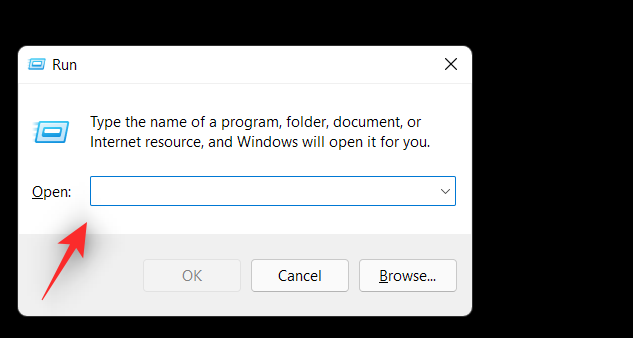
Nyní spusťte následující příkazy jeden po druhém. Stisknutím klávesy Enter na klávesnici provedete každý příkaz.
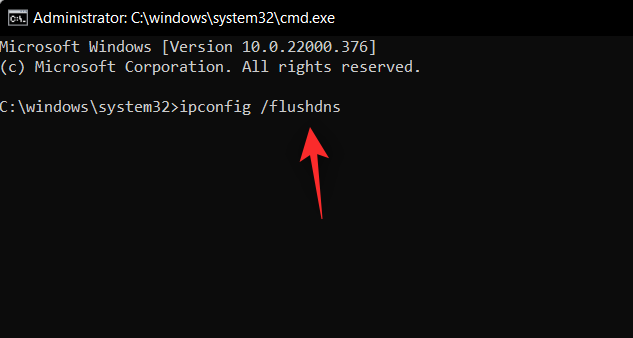
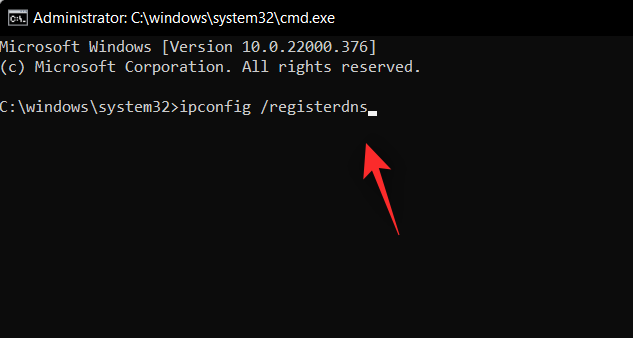
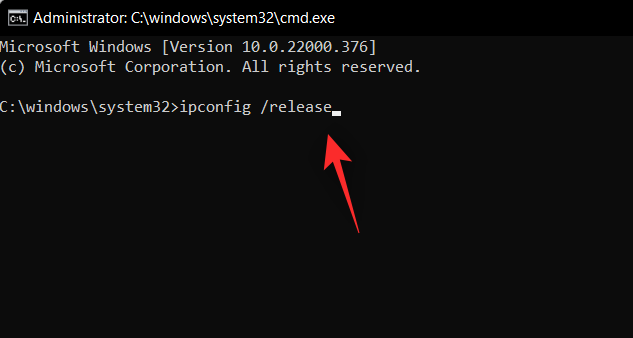
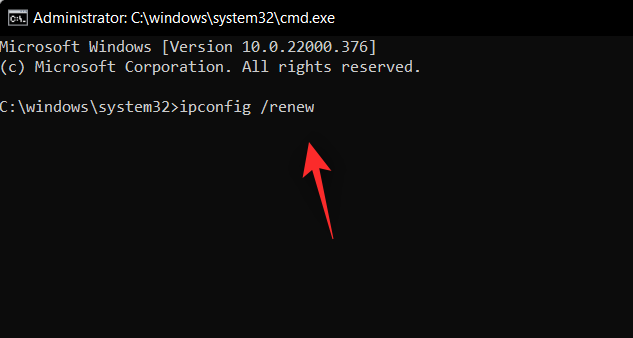
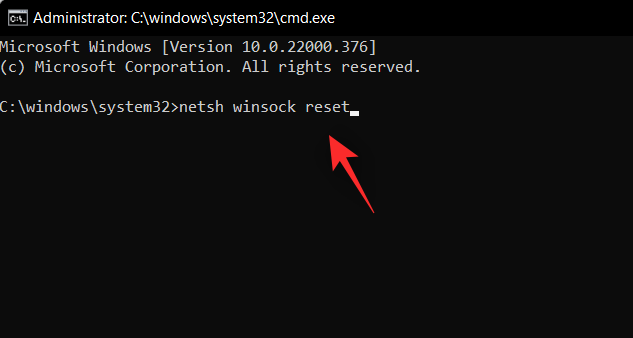
Nyní je čas restartovat počítač. Po restartování by nyní měly být ve vašem systému opraveny chyby DNS, pokud byly způsobeny nesprávně nakonfigurovanými nastaveními v počítači.
Metoda #04: Změňte svůj DNS
Pokud používáte výchozího poskytovatele DNS od vašeho poskytovatele sítě, doporučujeme vám přejít na bezplatného poskytovatele DNS ze seznamu uvedeného níže. DNS můžete změnit buď v nastavení síťového adaptéru, nebo přepnout na nový na routeru.
Zahrnuli jsme průvodce pro změnu DNS v systému Windows, pokud však chcete změnit DNS ve vašem routeru, budete muset navštívit web podpory vašeho routeru, kde najdete další informace.
4.1 Vyberte poskytovatele DNS a jeho adresu DNS
- Google: 8.8.8.8 | 8.8.4.4
- Domovská stránka OpenDNS: 208.67.222.222 | 208.67.220.220
- Cloudflare: 1.1.1.1 | 1.0.0.1
- Alternativní DNS: 76.76.19.19 | 76.223.122.150
- AdGuard DNS: 94.140.14.14 | 94.140.15.15
- Quad9: 9.9.9.9 | 149.112.112.112
4.2 Změňte DNS ve Windows 11
Stisknutím Windows + ina klávesnici otevřete aplikaci Nastavení. Klikněte na 'Network & Internet' na levé straně.
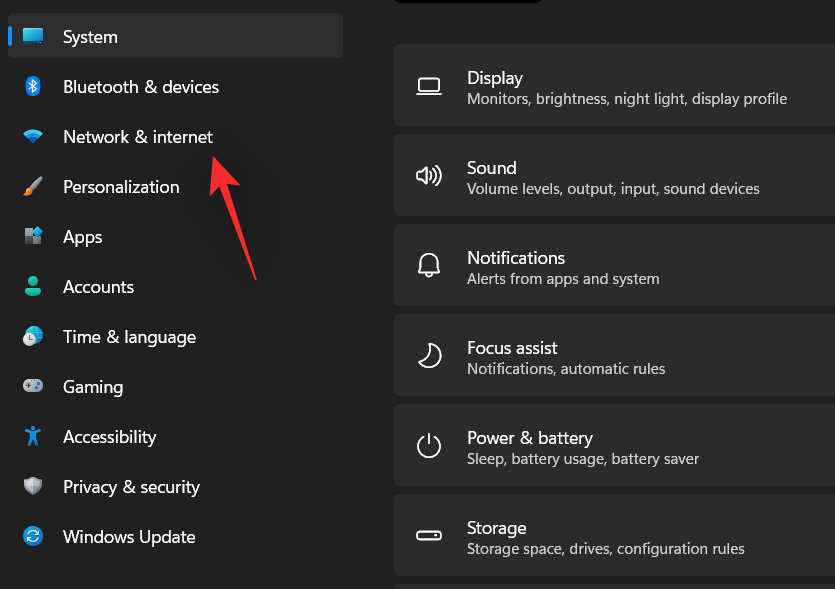
V horní části klikněte na „Wi-Fi“.
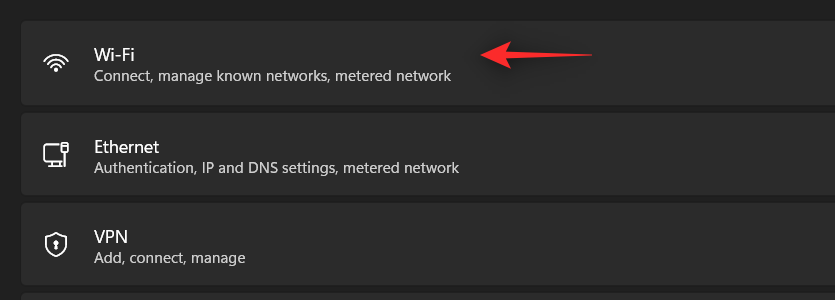
Vyberte 'Vlastnosti hardwaru'.
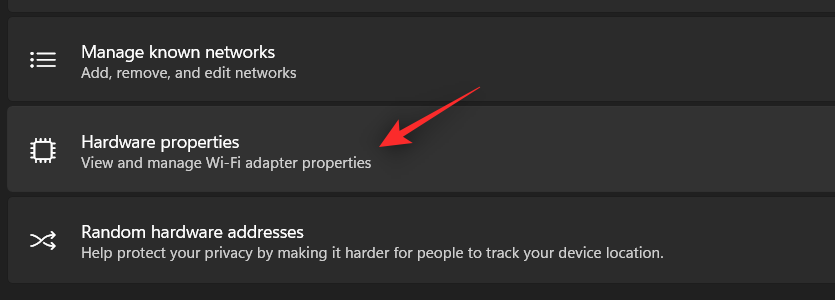
Nyní klikněte na 'Upravit' vedle přiřazení serveru DNS.
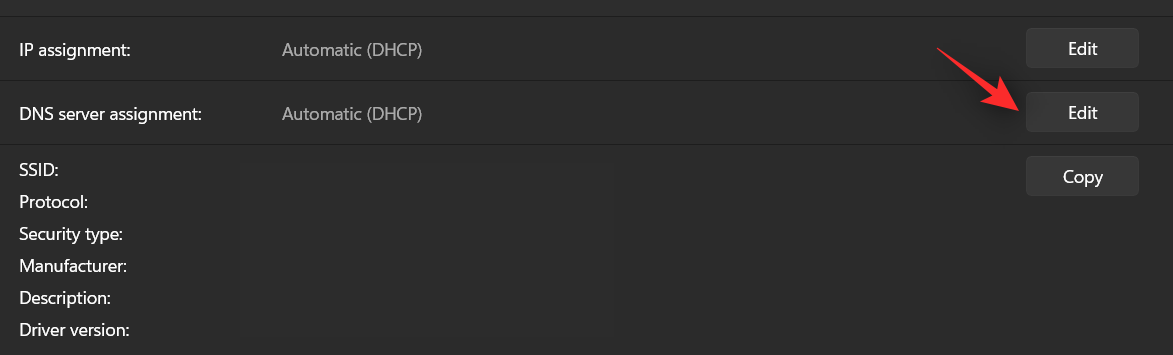
Klikněte na rozevírací nabídku v horní části a vyberte možnost „Ručně“.
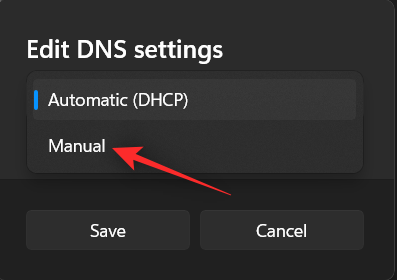
Zapněte přepínač pro IPV4 nebo IPV6 nebo oba v závislosti na zvoleném poskytovateli.
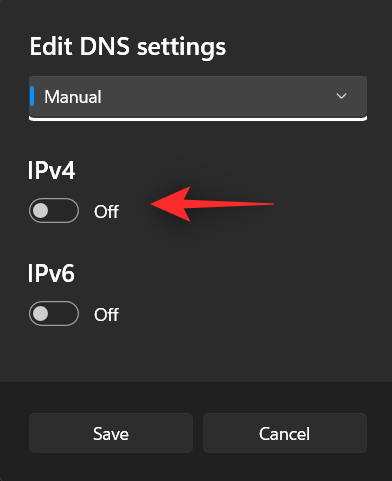
Nyní zadejte požadovaný veřejný DNS v sekci 'Preferované DNS'.
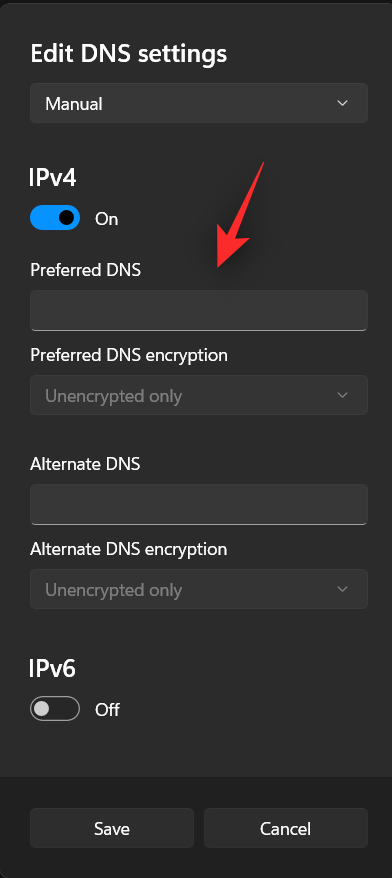
Podobně zadejte Alternativní DNS v příslušné části.
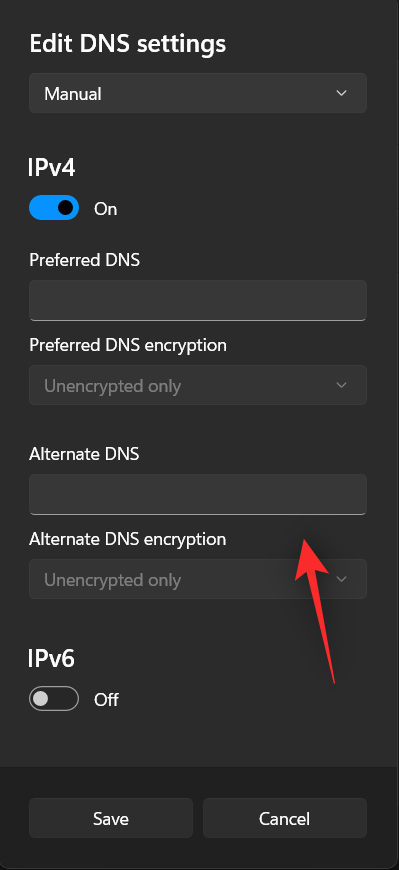
Klikněte na přetažení a povolte šifrování, pokud je dostupné a preferované.
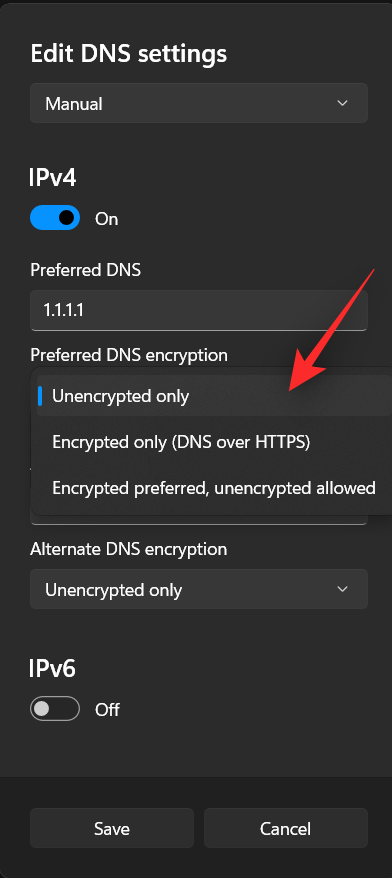
Klikněte na 'Uložit'.
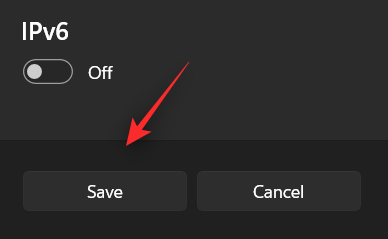
Nastavení DNS by se nyní mělo změnit pro váš počítač. Zkontrolujte připojení k internetu a pokud se zdá, že vše funguje tak, jak bylo zamýšleno, máte problém vyřešen.
Metoda č. 05: Spusťte Poradce při potížích se systémem Windows
Pokud se vám nedaří vyřešit problémy s DNS, doporučujeme v tomto okamžiku spustit Poradce při potížích se sítí Windows.
Poradci při potížích se systémem Windows ušli dlouhou cestu a mohou provádět velmi specifické opravy na pozadí tím, že po připojení k internetu získávají příslušné skripty ze serverů společnosti Microsoft. Chcete-li v systému Windows 11 spustit Poradce při potížích se systémem Windows, postupujte podle níže uvedeného průvodce.
Stisknutím Windows + ina klávesnici spusťte aplikaci Nastavení. Ujistěte se, že je vlevo vybráno 'Systém' a klikněte na 'Troubleshoot' vpravo.
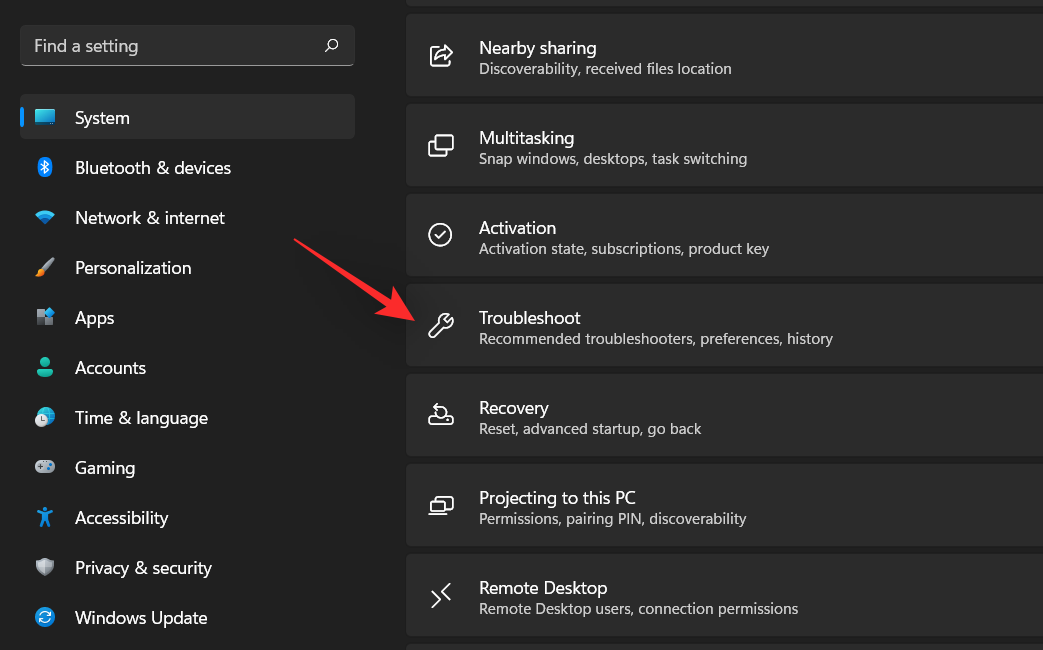
Klikněte na 'Další nástroje pro odstraňování problémů'.
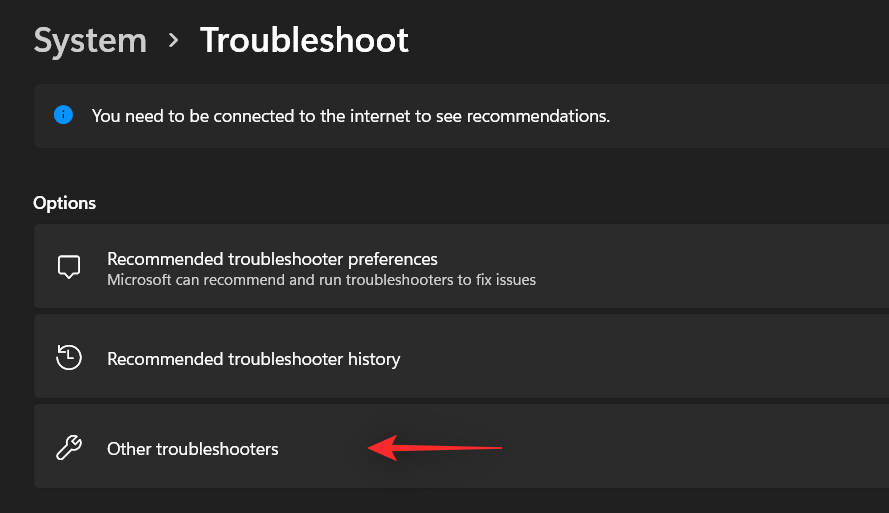
Klikněte na 'Spustit' vedle 'Připojení k Internetu'.

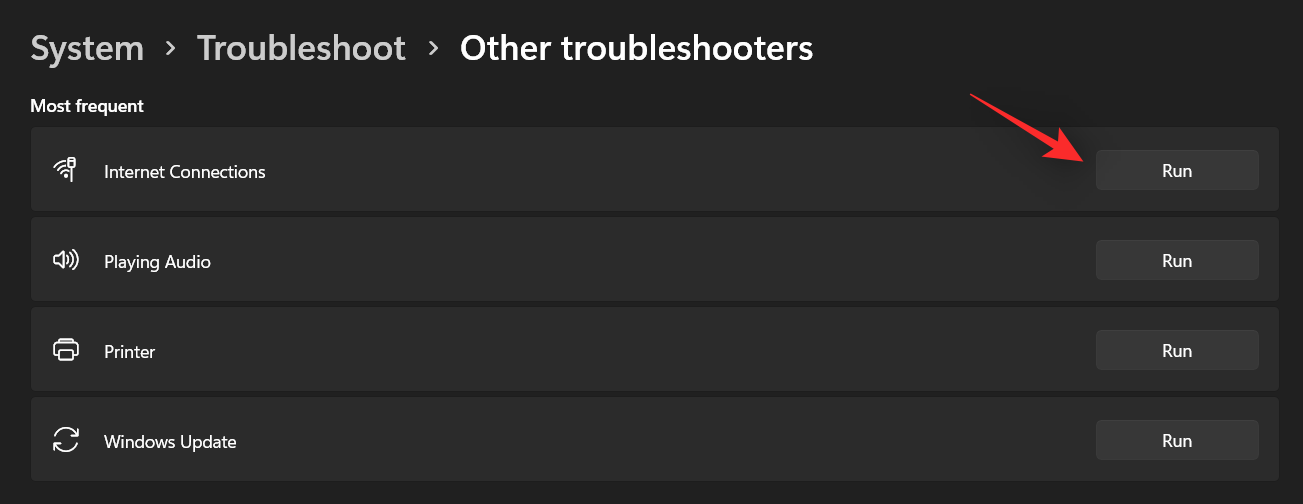
Nyní postupujte podle pokynů na obrazovce, spusťte nástroj pro odstraňování problémů a nechte jej dělat svou věc. Pokud nástroj pro odstraňování problémů najde nějaké problémy s konfigurací sítě, opraví je na pozadí.
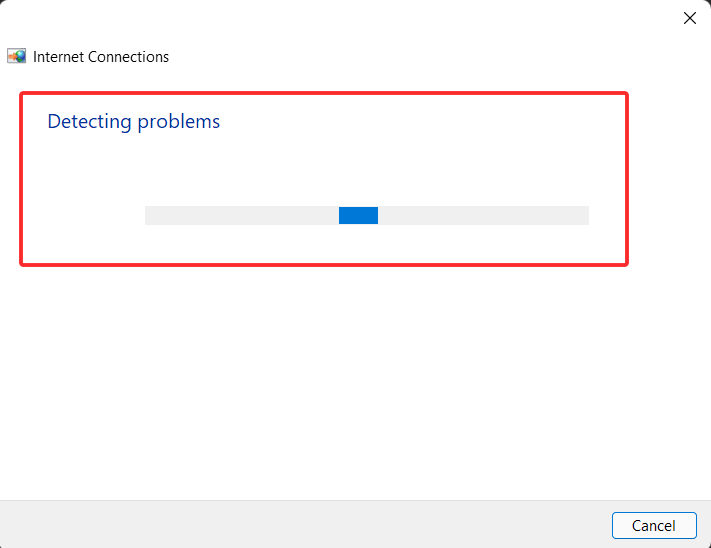
Jakmile budete hotovi, klikněte na 'Zavřít'.
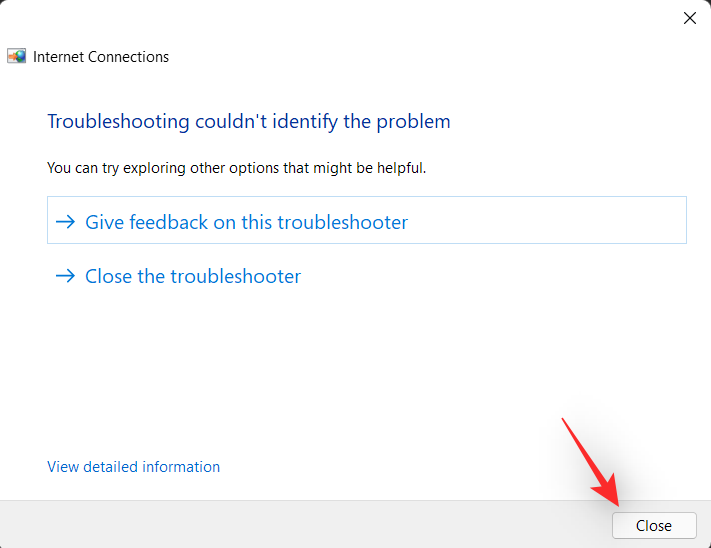
Zkuste nyní použít svůj internet a měli byste být schopni se připojit k internetu bez chyb DNS. Pokud ne, doporučujeme vám pro jistotu spustit také následující nástroje pro odstraňování problémů v seznamu.
- Poradce při potížích s příchozími připojeními
- Poradce při potížích se síťovým adaptérem
Po dokončení, pokud problémy přetrvávají, můžete pokračovat v níže uvedených opravách. Pokud se vám však podaří problém vyřešit, doporučujeme restartovat počítač a ujistit se, že již nemáte problémy s DNS.
Metoda č. 06: Vypněte síťové monitory a správce AV provozu třetích stran
Je známo, že síťové monitory a antivirové správce provozu třetích stran způsobují četné chyby DNS.
Obvykle se to stane, když získáte aktualizaci systému Windows nebo síť, která se pokouší přidat nebo odebrat nativní pravidla brány firewall, což může skončit nepořádkem s aplikacemi třetích stran. V takových případech můžete zkusit tyto aplikace zakázat.
Pokud nakonec opravíte chyby DNS, můžete ponechat monitory a správce třetích stran deaktivované nebo je zkusit znovu nainstalovat, abyste mohli začít znovu a konfigurovat pomocí nových pravidel.
Metoda č. 07: Vypněte a zapněte směrovač
Pokud stále čelíte chybám DNS, je čas zaměřit se na váš router. Vypněte router, počkejte minutu a poté jej znovu zapněte.
To by mělo pomoci vypnout napájení jednotky, což by mělo pomoci obnovit spojení s vaším poskytovatelem sítě. Tím se také obnoví váš DNS, což by mělo automaticky opravit chyby DNS za vás.
Metoda #08: Zkontrolujte, zda váš problém přetrvává v nouzovém režimu
Je čas, abychom se rozhodli pro několik drastických opatření. Doporučujeme restartovat systém v nouzovém režimu a zjistit, zda stále dochází k chybám DNS. Pokud tak učiníte, můžete použít jednu z dalších oprav uvedených níže.
Pokud se však nesetkáte s chybami DNS, pak je to pravděpodobně aplikace nebo služba třetí strany, která způsobuje problémy s vaším systémem. V takových případech můžete zkusit deaktivovat každou aplikaci, abyste našli viníka. Chcete-li začít, postupujte podle níže uvedeného průvodce.
Spusťte nabídku Start a klikněte na ikonu Napájení.
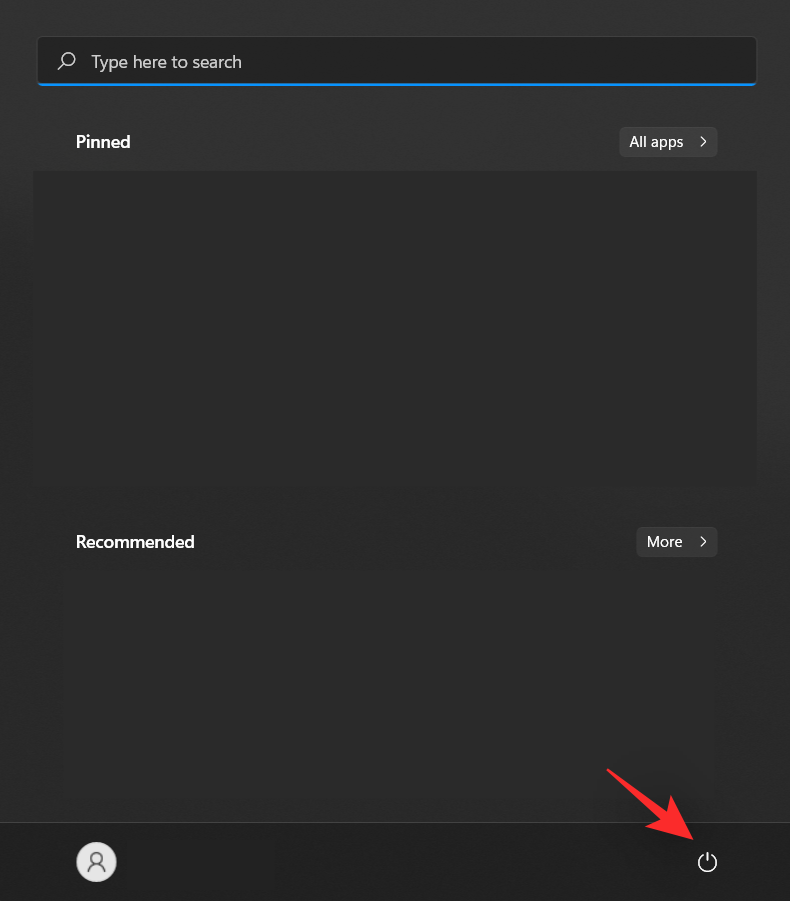
Nyní podržte Shift na klávesnici a klikněte na 'Restartovat'.
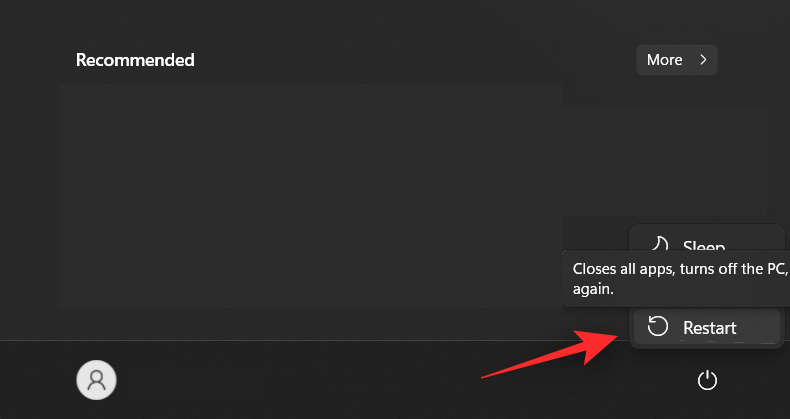
Jakmile budete v Možnosti obnovení, klikněte na „Odstraňovat problémy“.
Klikněte na 'Pokročilé možnosti'.
Nyní klikněte na „Nastavení spouštění“.
Klikněte na 'Restartovat'.
Vyberte „5“ pro restartování počítače v nouzovém režimu se sítí. Tato možnost vám umožní přístup k internetu v nouzovém režimu.
Váš počítač se nyní restartuje v nouzovém režimu. Nyní můžete otestovat své síťové připojení a pokračovat s výsledky, jak je uvedeno výše.
Metoda č. 09: Spusťte kontrolu malwaru a zkontrolujte podezřelou aktivitu
Pokud v tomto okamžiku stále čelíte chybám DNS, doporučujeme vám spustit kontrolu malwaru a vyhledat jakoukoli podezřelou aktivitu ve vašem systému.
Doporučujeme také nainstalovat síťový monitor, abyste zjistili jakoukoli podezřelou síťovou aktivitu z vašeho systému, pokud jde o příchozí a odchozí připojení. Pokud najdete nějaké špatně fungující aplikace nebo programy, nechte svůj antivirus, aby se o ně postaral.
Pokud však stále budete čelit problémům, může být zapotřebí kompletní reset vašeho počítače včetně spouštěcí jednotky, aby se odstranily všechny stopy zbývajícího malwaru ve vašem systému.
Metoda č. 10: Zkontrolujte aktualizace hardwaru
Pokud používáte síťový adaptér nebo notebook třetí strany, doporučujeme vyhledat aktualizace síťové karty nebo adaptéru od vašeho výrobce. K vyřešení problémů, kterým čelíte, může být zapotřebí nedávná aktualizace hardwaru.
Většina aktualizací hardwaru je v dnešní době dodávána přímo prostřednictvím aktualizací systému Windows, takže vám doporučujeme nejprve přejít do nastavení a zkontrolovat všechny čekající aktualizace volitelného ovladače související s vaším síťovým adaptérem.
Ke kontrole potřebných aktualizací můžete použít průvodce níže.
Stiskněte Windows + ia klikněte na 'Windows Update' na levé straně.

Klikněte na „Zkontrolovat aktualizace“ a nainstalujte pro váš systém všechny aktualizace související se síťovým adaptérem.

Nyní klikněte na 'Pokročilé možnosti'.
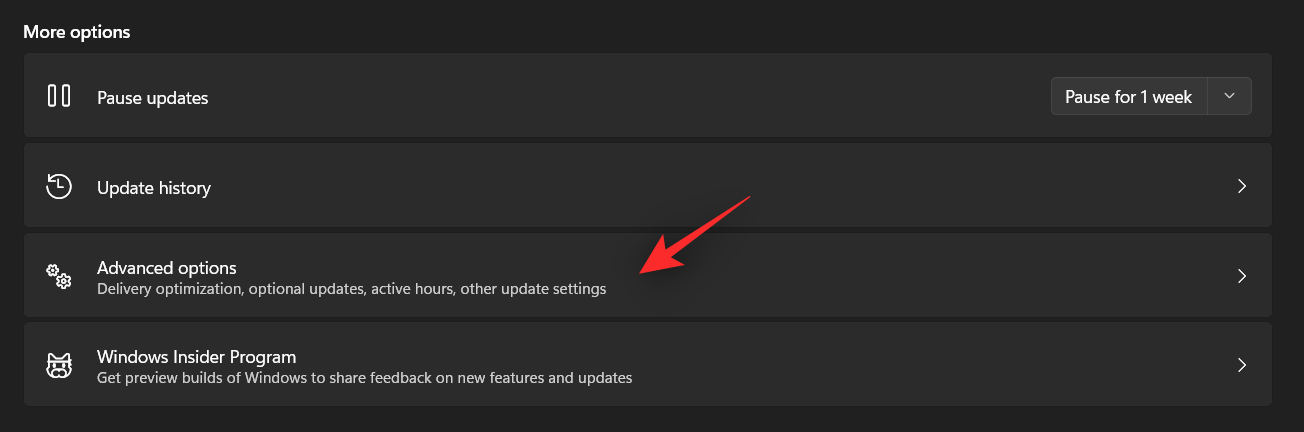
Vyberte 'Volitelné aktualizace'
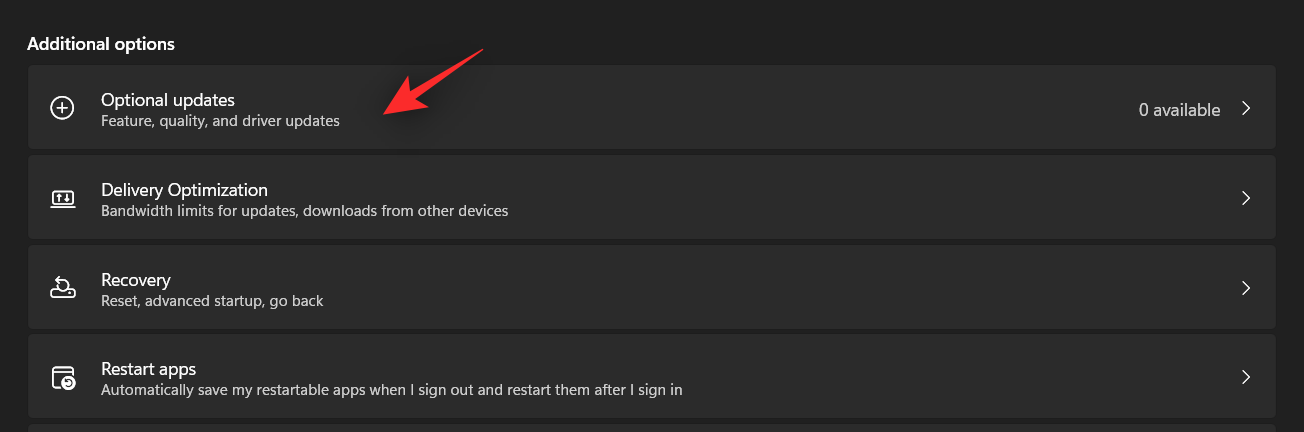
Nainstalujte všechny volitelné aktualizace ovladačů dostupné pro váš počítač.
Restartujte počítač a zkuste se připojit k síti. Pokud potřebujete aktualizovaný ovladač, neměli byste čelit žádným chybám DNS.
Metoda č. 11: Obnovení do předchozího bodu obnovení
Pokud se v tomto okamžiku stále potýkáte s chybami DNS, je čas obnovit systém do dříve známého bodu obnovení, kde jste nezaznamenali žádné chyby DNS. To pomůže vrátit všechny změny, které mohly způsobit tento problém, včetně odstranění aplikací třetích stran.
Na obrazovce obnovení systému budete moci získat seznam aplikací, které budou během tohoto procesu odstraněny. Pomocí tohoto průvodce se můžete vrátit k dříve známému bodu obnovení.
Metoda č. 12: Spojte se se svým poskytovatelem Wi-Fi
Nakonec se můžete spojit se svým poskytovatelem sítě, protože to může být problém specifický pro vaše připojení. Asistent podpory ze služby bude moci navštívit vaši polohu a posoudit vaše připojení.
Poté lze identifikovat a vyřešit jakékoli hardwarové nebo softwarové problémy vašeho routeru nebo připojení. V závislosti na poskytovateli sítě vám mohou být účtovány poplatky za služby, které využíváte.
Metoda #13: Resetujte počítač (poslední možnost)
Reset je zdlouhavé řešení pro vyřešení problémů se serverem DNS, ale můžete to zvážit, pokud máte několik řešení a problém stále přetrvává. Pokud váš počítač trpí dalšími problémy kromě tohoto, pak není resetování špatný nápad.
Chcete-li resetovat počítač se systémem Windows, zkontrolujte odkaz níže .
Přečtěte si: Jak resetovat Windows 11: Vše, co potřebujete vědět
Nejčastější dotazy
S tolika různými opravami a změnami, které jsou navrženy, musíte mít na mysli několik otázek. Zde jsou některé běžně žádané, které vám pomohou dostat se do tempa.
Je bezpečné používat bezplatného poskytovatele DNS?
Toto je přinejmenším šedá oblast a odpověď je přinejlepším matoucí s ohledem na současné aktivity ISP a poskytovatelů DNS.
V zásadě záleží na tom, s kým jste ochotni sdílet svá data, zda váš ISP nebo poskytovatel DNS. Pokud nepoužíváte šifrování a VPN, váš ISP nebo poskytovatel DNS může snadno zobrazit vaši aktivitu při prohlížení a použít ji pro profilování a marketingové účely.
Hlavním důvodem, proč poskytovatelé DNS existují, je nabídnout vám bezpečnější řešení zaměřené na ochranu soukromí ve srovnání s vaším místním ISP, který by mohl zaznamenávat každou vaši aktivitu.
Může to však být také případ, kdy vám váš ISP poskytuje bezpečnější připojení ve srovnání s anonymním protokolováním prováděným bezplatnými poskytovateli DNS, jako jsou Google a Cloudflare. Vše tedy závisí na vašem lepším úsudku a aktuálním nastavení.
Jaká je pravděpodobnost, že moje síť bude napadena nebo hacknuta?
Chyby a problémy DNS mohou být známkami napadení nebo zneužití.
To je však poměrně vzácné a v případě, že máte podezření na jakoukoli takovou aktivitu, můžete použít logovací systém vašeho routeru, změnit všechna hesla a sledovat záznamy o několik hodin později. Pro podrobnější analýzu můžete také použít placené monitory sítě.
Pokud na svém routeru najdete nějaké chybějící pakety nebo infiltrace, je pravděpodobné, že se někdo pokouší hacknout vaši síť. V takovém případě se můžete obrátit na příslušné úřady a svého ISP.
Narušují změny registru nastavení DNS?
Změny registru mohou jen zřídka zkazit konfiguraci DNS, mohou však změnit nastavení sítě, což může zase způsobit chyby DNS.
Doufáme, že jste před provedením jakýchkoli změn v registru vytvořili zálohu. Pokud jste tak učinili, můžete tuto zálohu obnovit a vrátit tak všechny provedené změny.
Pokud jste však registr nezálohovali, budete muset ručně vrátit všechny změny a hodnoty, které jste nedávno vytvořili v editoru registru.
Doufáme, že se vám pomocí tohoto průvodce podařilo opravit chyby DNS. Pokud máte nějaké další otázky, neváhejte je hodit do sekce komentářů níže.
PŘÍBUZNÝ: